使用过演示文稿的朋友们都知道,常常会在幻灯片的内容上使用超链接可以快速翻到需要的那一页幻灯片。下面小编就来告诉大家如何在WPS演示中使用超链接的命令,一起来看看吧。新建默认模板wps演示文稿,内容版式为空白版式。单击在线素材中的目录项,单击目录选项卡,选中其中一种目录,右击选择快捷菜单中的“插入&rd......
WPS 如何利用小工具实现选择输入各个日期
WPS教程
2021-09-24 09:53:44
从事HR工作的小伙伴经常会处理一些员工的基本信息,有时候需要根据员工的入职日期来算工龄,录入不同的日期,有的小伙伴常常采用手动录入的方法,很多小伙伴想知道,别人做的像日历一样能选择录入的方式怎么做?很多小伙伴都不知道在WPS文档中其实就隐藏着这样一个功能,下面我们就来给大家分享一下如何利用WPS文字中的小工具来实现日期的录入。

如何利用小工具实现选择输入各个日期
我们打开一个表格作为范例,如表1这样的表格,我们就可以利用这个方法来完成日期的录入。首先,我们选择要插入日期的空白单元格,然后点击开发工具菜单栏下的日期选取内容控件工具,如表1
表 1
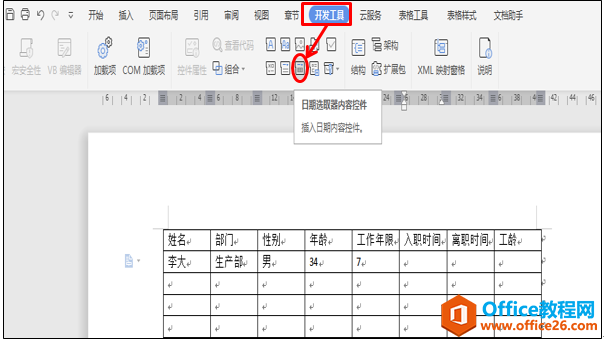
单元格内就会出现一个带有箭头标记的文本框,如表2
表 2
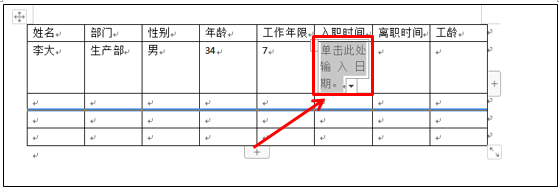
然后我们点击向下的箭头,系统就会自动弹出一个日期表,我们可以点击向左向右的箭头选择月份,如表3
表 3
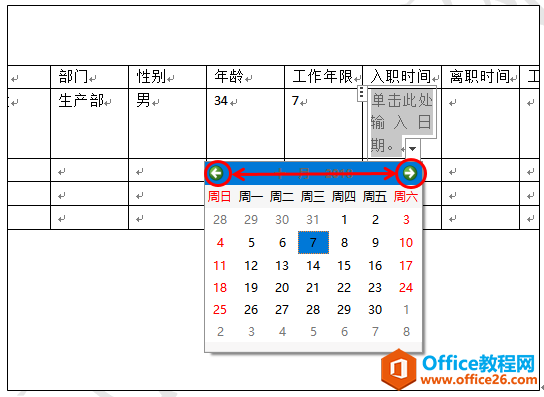
点击窗口最上边的年,系统会自己出来向上向下的箭头,我们可以点击向上或者向上的箭头选择年份,如表4
表 4
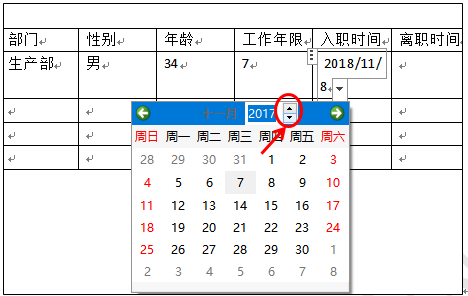
选择完后,空白格中的日期就会自动出现。如表5
表 5
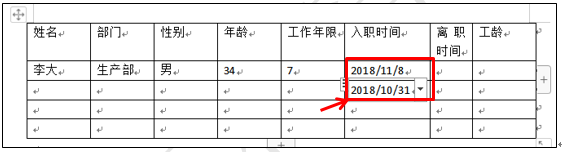
如果输入错误,我们可以再次点选这个单元格,通过选择里面的年份和月份来改变原有的日期。
相关文章





